Bir önceki yazımda SCCM ya da yeni ismiyle Microsoft Endpoint Configuration Manager(MEMCM) 2006 versiyonuna upgrade çalışmasını anlatmıştım. Bu makalemde 5 Nisan 2021 itibariyle yayınlanan SCCM 2103 sürüm güncellemesini(hotfixler dahil) adım adım anlatacağım.
Yeni sürümle birlikte birçok yeni özellik ve iyileştirme karşımıza çıkıyor. Öncellikle SCCM 2103 sürümü ile gelen başlıca yeni özellikler ve geliştirmelerin bazılarından bahsedelim:
- HTTP modu 01 Kasım 2022 itibariyle artık desteklenmeyecek. 2103 ile gelen özellik sayesinde enhanced http ile yapımızı HTTPS e çevirmeden site server üzerinden self-sing sertifika kullanabileceğiz.
- Active Directory User Discover’da OU exclude edebilme
- Collection relationships viewer, query preview ve collection evaluation view özelliklerinde iyileştirmeler
- Software Center arka plan rengini değiştirebilme
- Application deployment disable edebilme
- Console extension installation
- Raporları favoriye ekleme
- Yazılım güncellemelerinde maximum run time değiştirebilme
- OS deployment sürecinde iyileştirmeler
- SQL Server Express version desteği
- Windows 10 Servicing dashboard yenilikleri
- Task sequence ile feature update deploy edebilme
2103 ile giderilen sorunlara ise detaylı olarak aşağıdaki linkten ulaşabilirsiniz:
https://docs.microsoft.com/en-us/mem/configmgr/hotfix/2103/9210721#issues-that-are-fixed
Bir önceki sürüm olan 2010 versiyonu için çıkan hotfixler konsolda mevcut ise bunları geçmek zorunda değilsiniz; çünkü 2103 hotfixler onu da kapsamaktadır. SCCM 2103 sürüme yükseltme işlemi için; SCCM 1910 ve üzeri sürümler desteklenmektedir.
Şimdi adım adım SCCM 2103 sürümüne geçişi anlatalım:
Öncelikle Windows 10 ADK’ler ilgili versiyon için internetten indirilmelidir:
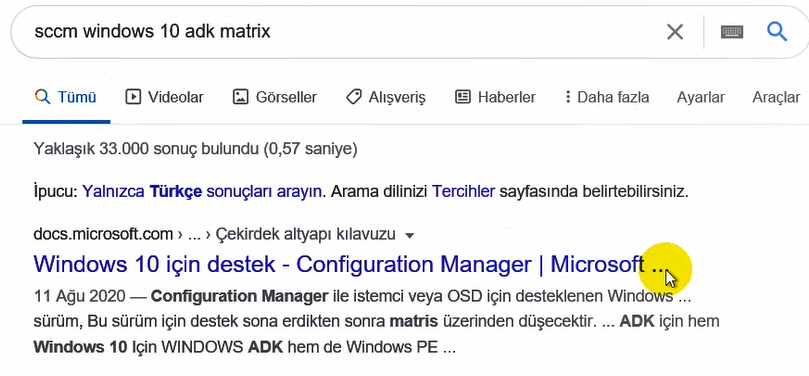
Resim – 1
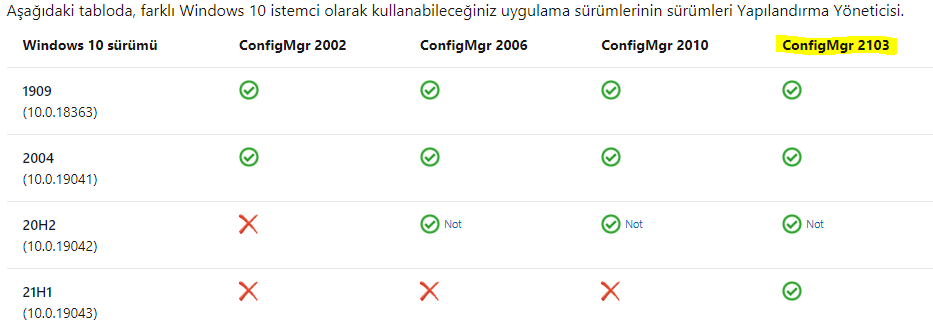
Resim – 2
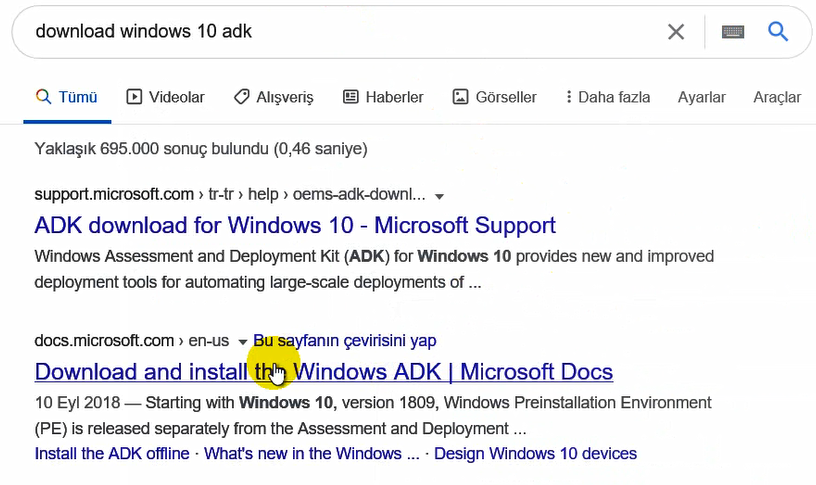
Resim – 3
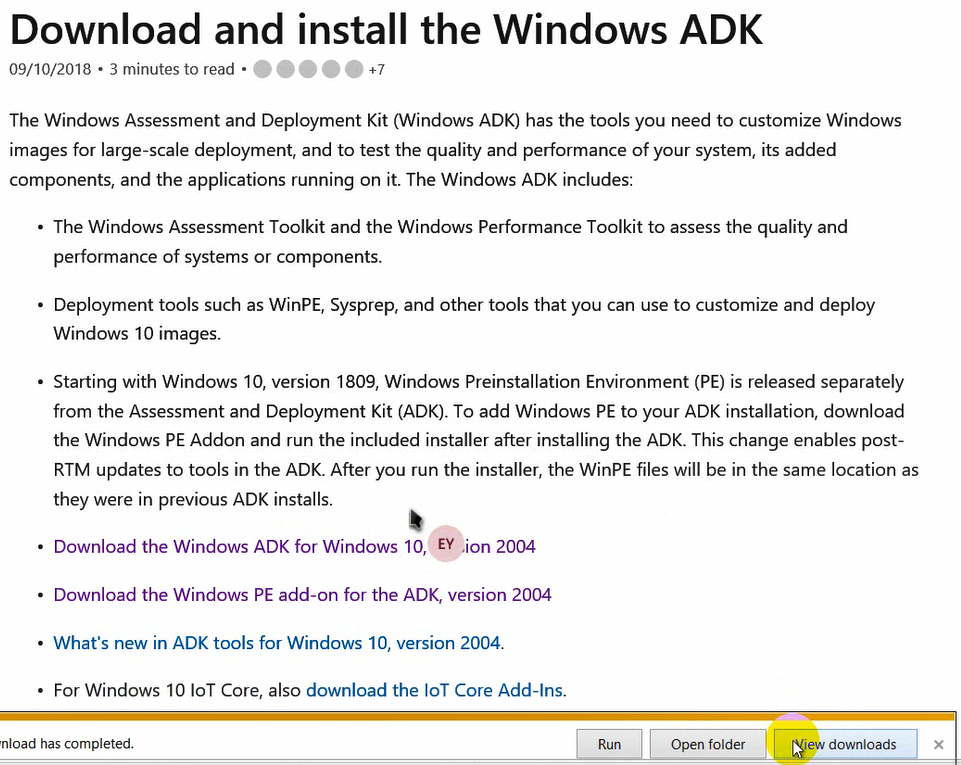
Resim – 4
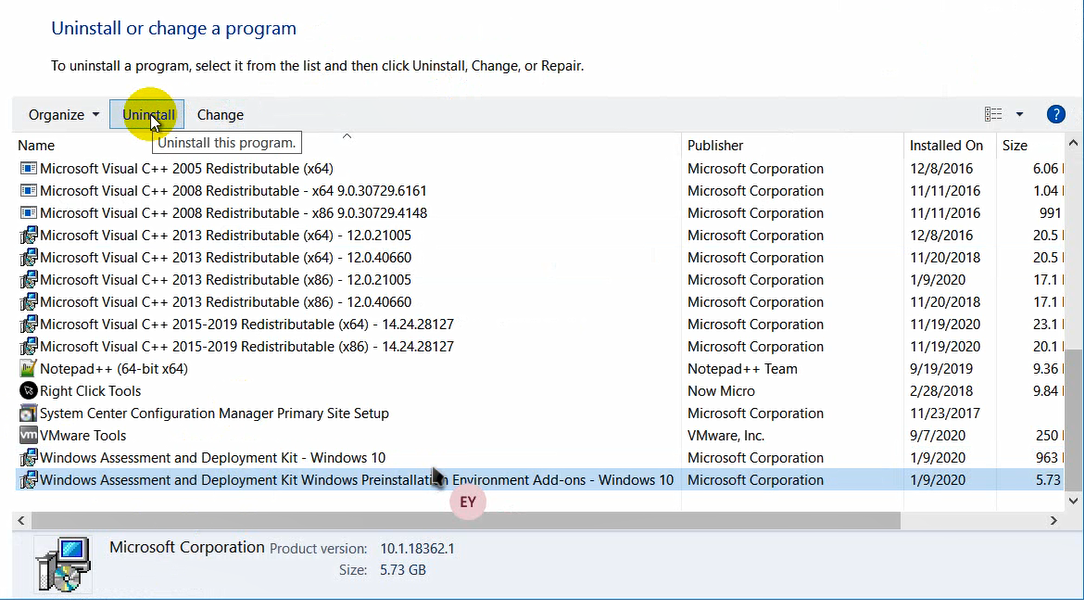
Resim – 5
SCCM üzerindeki evcut Windows 10 ADK’lar ortamdan kaldırılmalıdır:
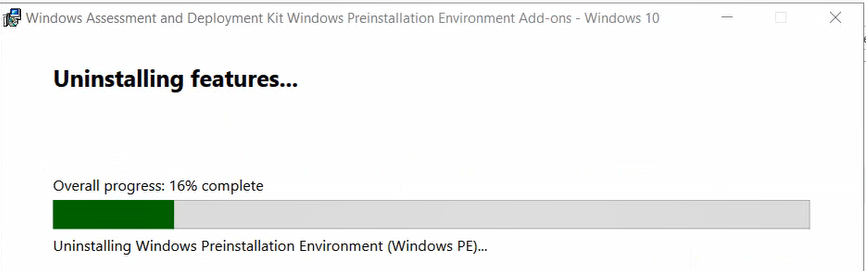
Resim – 6
İndirilen ADK’lar sırasıyla yüklenir:
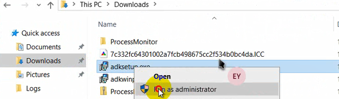
Resim – 7
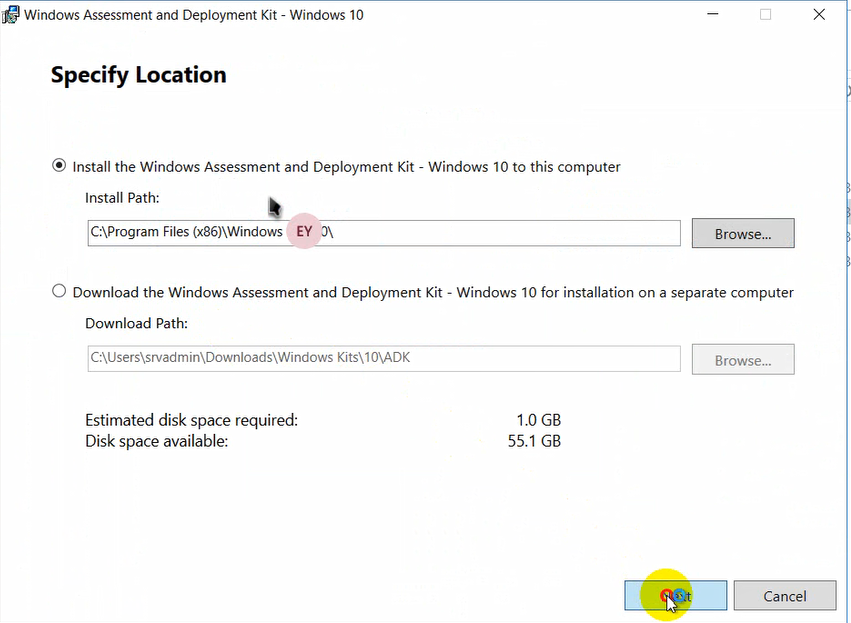
Resim – 8
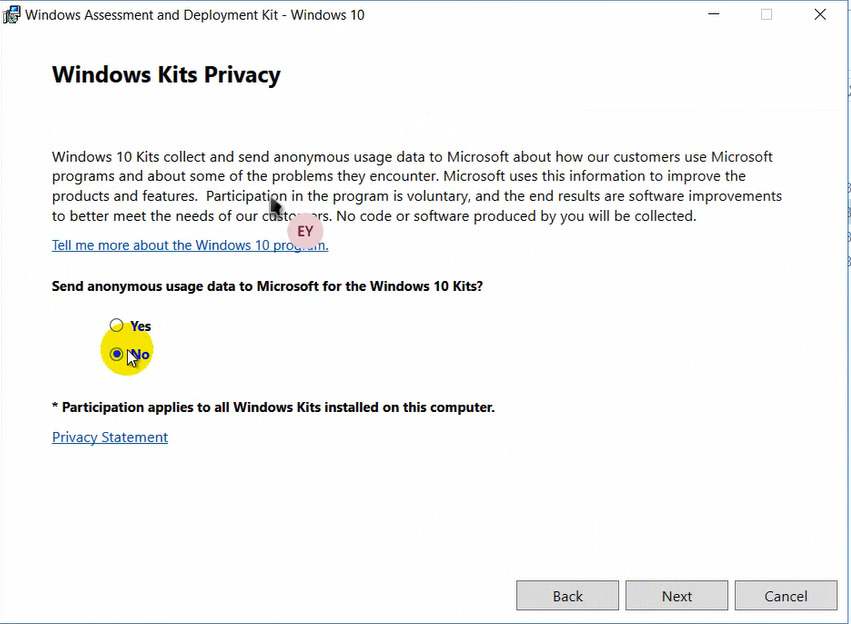
Resim – 9
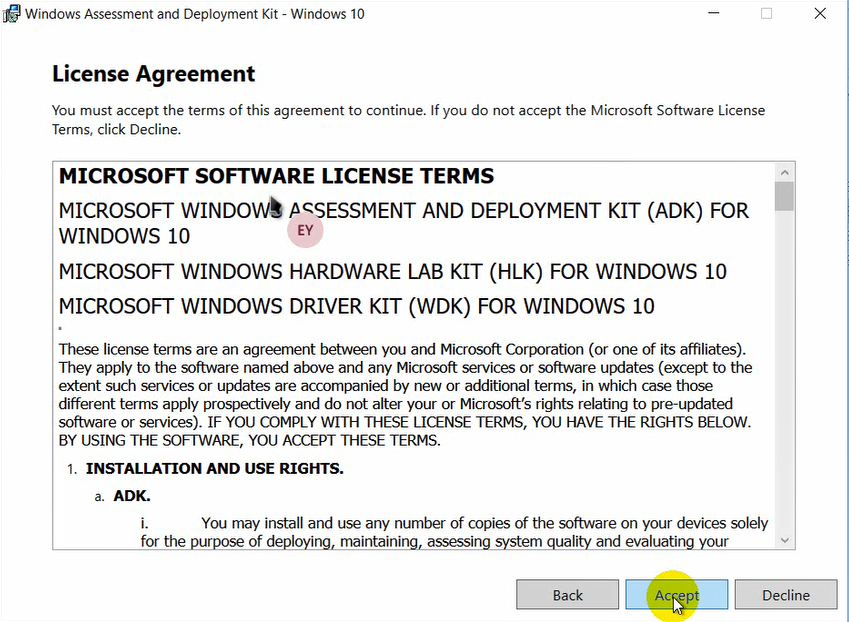
Resim – 10
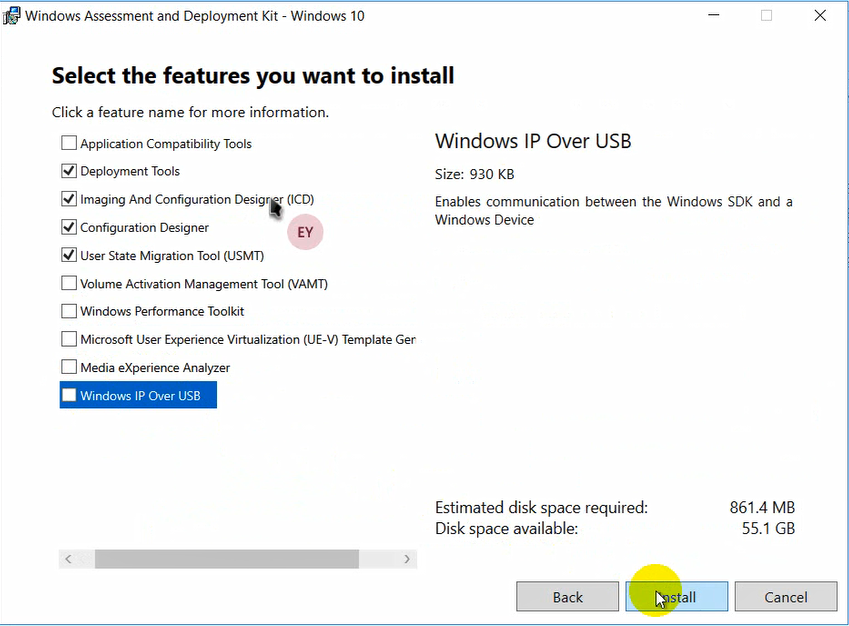
Resim – 11
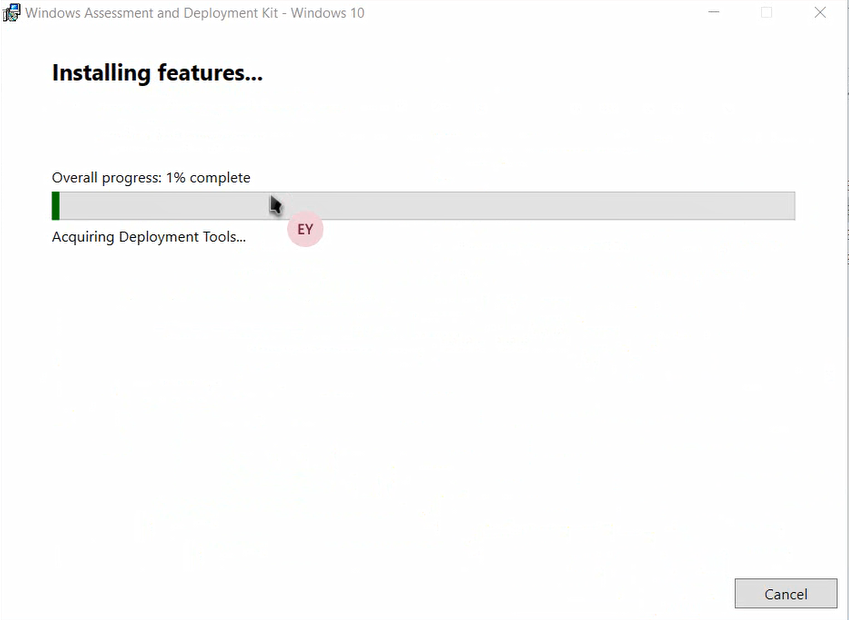
Resim – 12
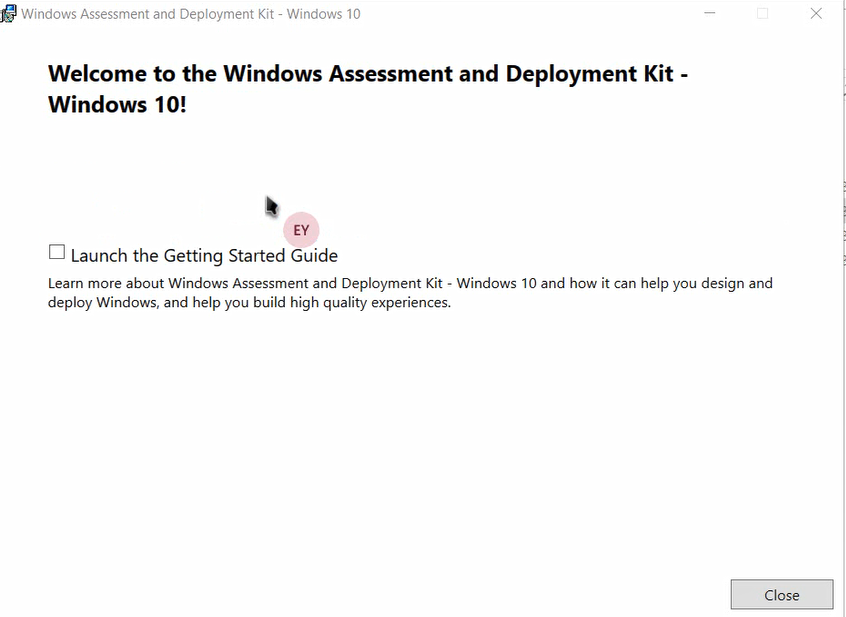
Resim – 13
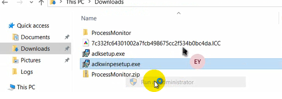
Resim – 14
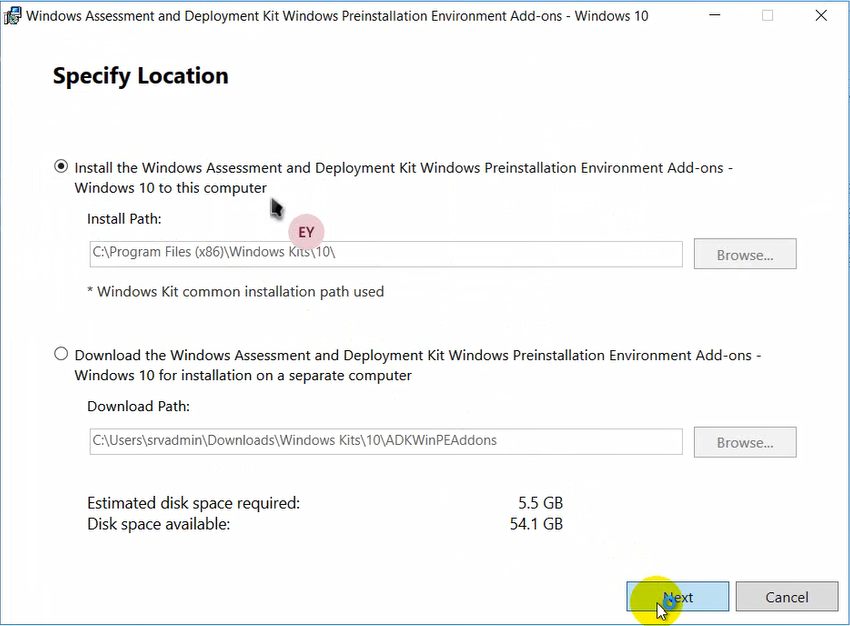
Resim – 15
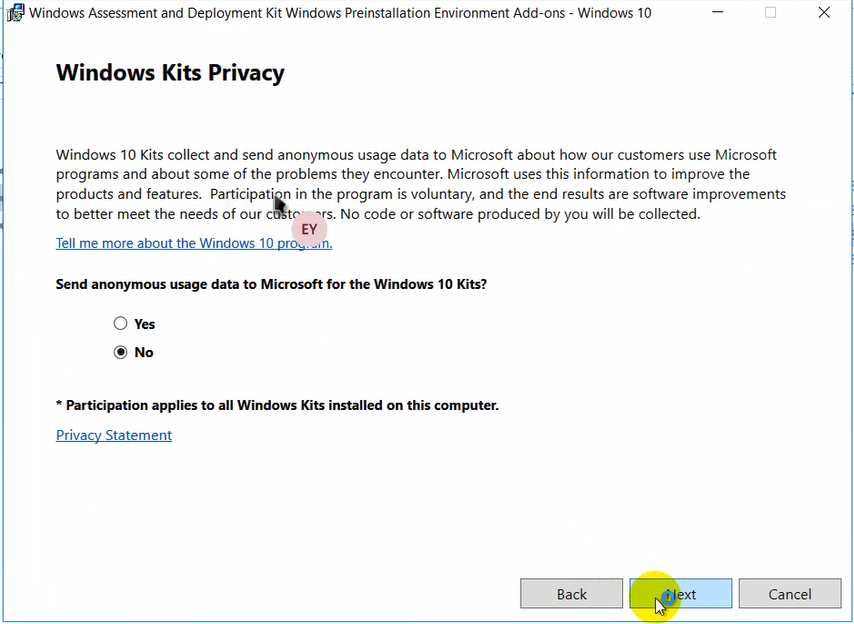
Resim – 16
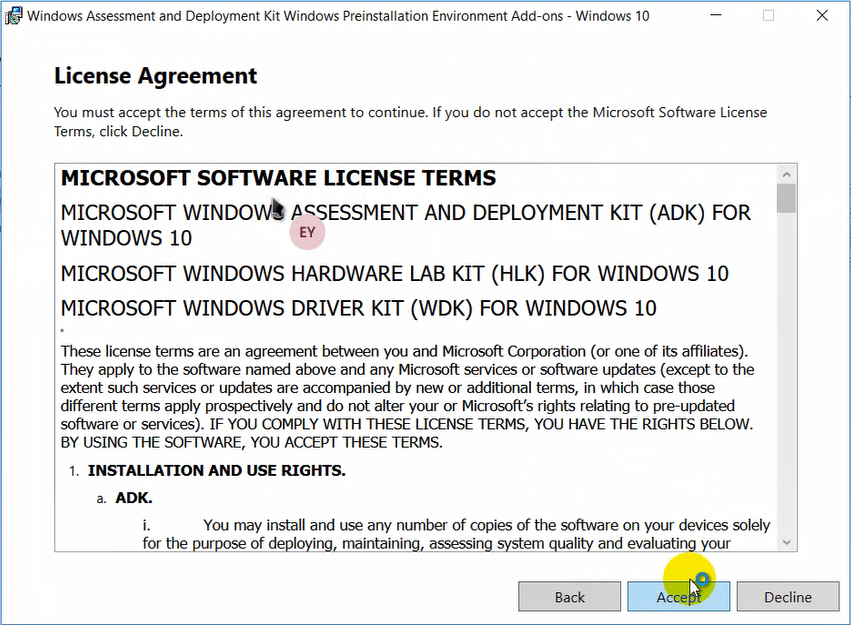
Resim – 17
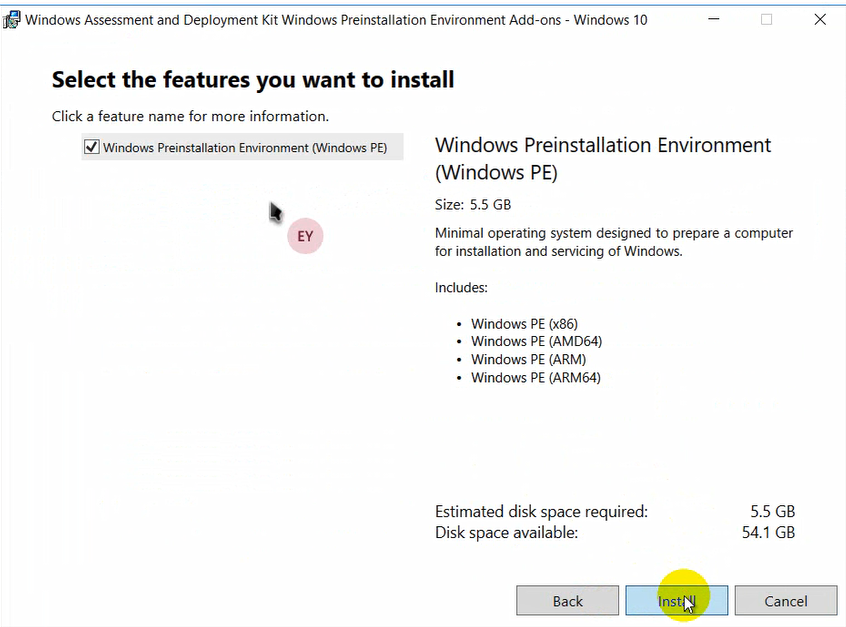
Resim – 18
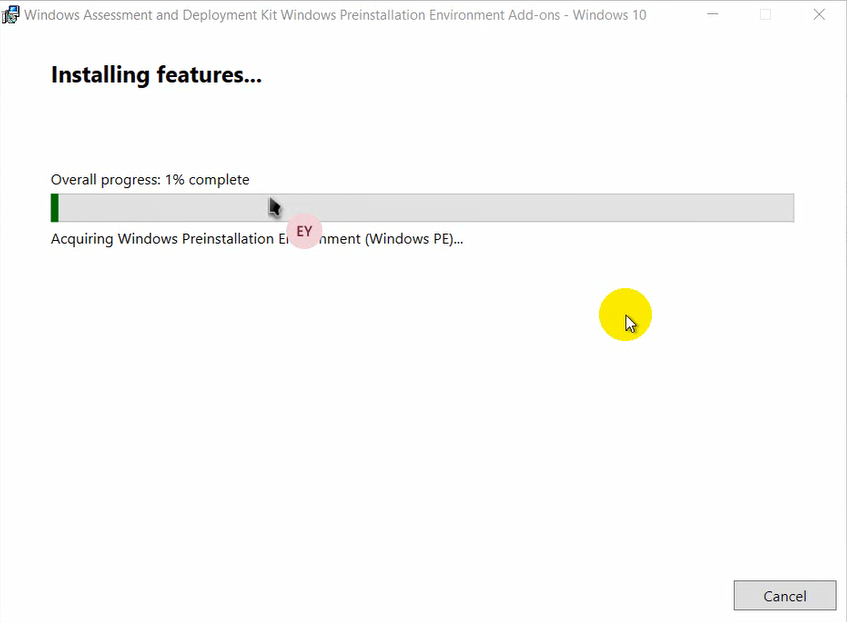
Resim – 19
SCCM Server restart edilmelidir:
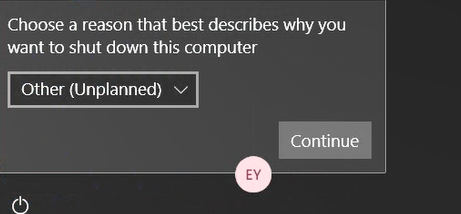
Resim – 20
Makine açıldıktan sonra SCCM Konsol açılır ve Hierarch Settings ayarlarından Client Upgrade ile ortamdaki tüm clientlar güncellenir. Default olarak 15 gün içersinde tüm clientları tamamlayacaktır.
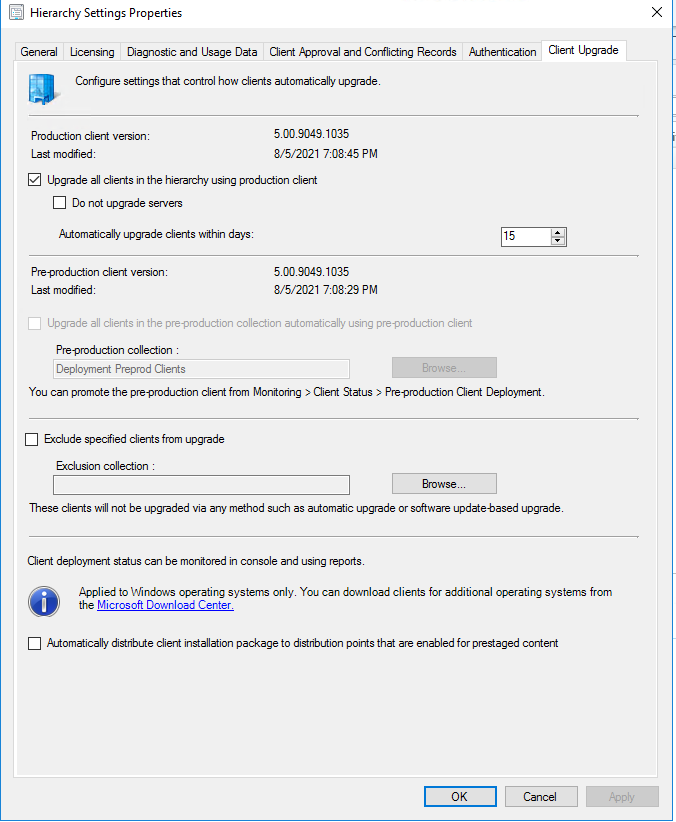
Resim – 21
Artık 2103 Version upgrade paketini indirebiliriz:
Next deyip ilgili alanı geçiyoruz.
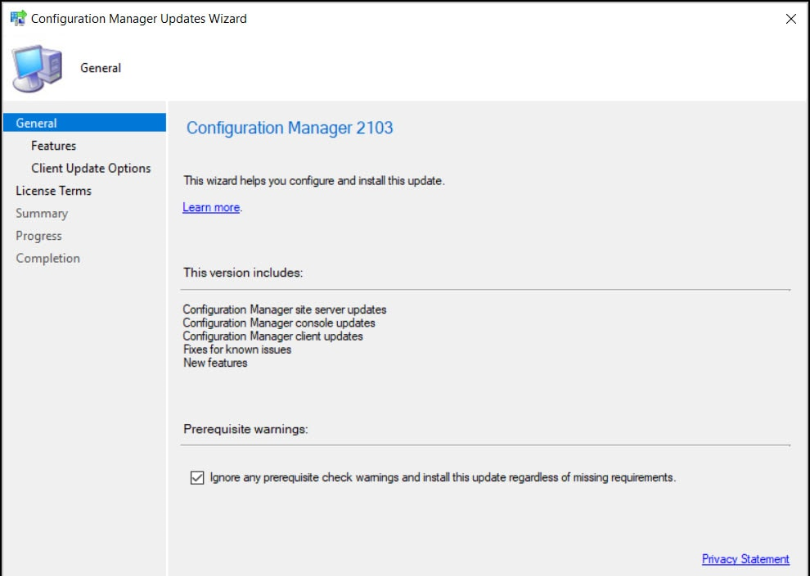
Resim – 22
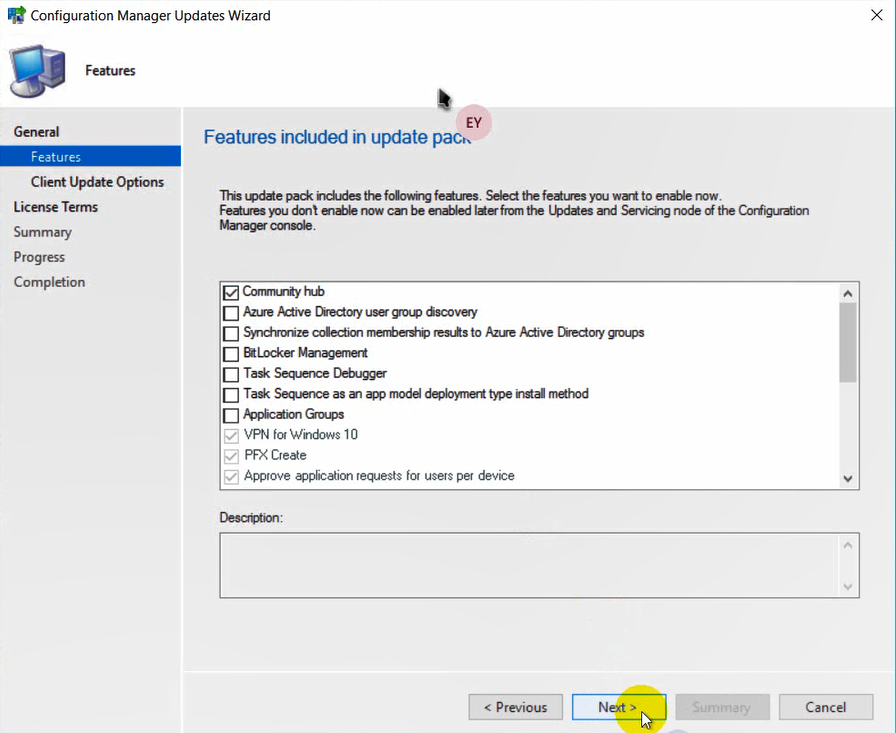
Resim – 23
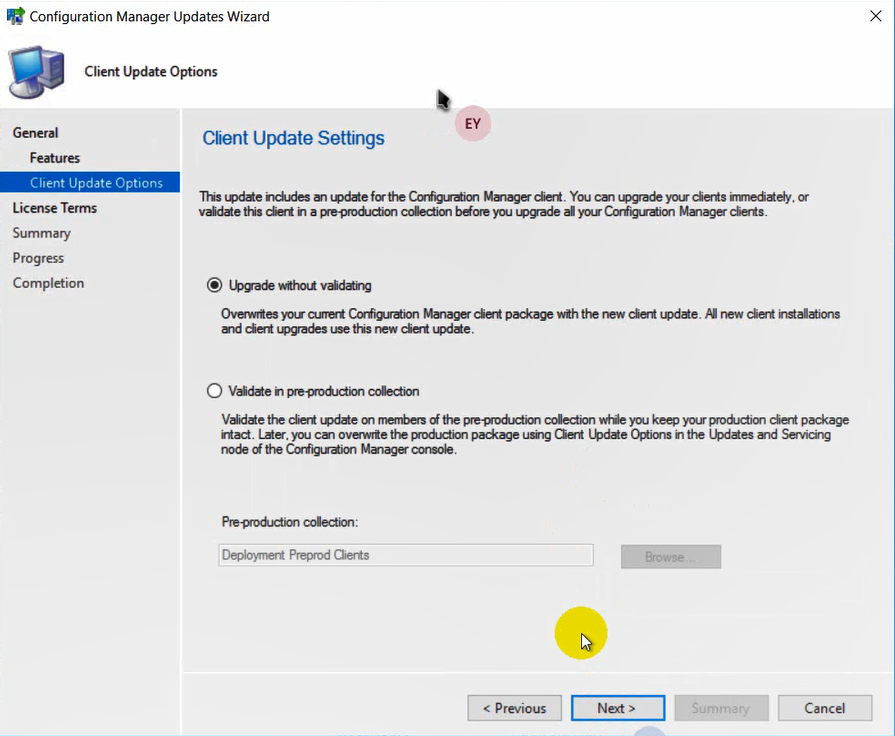
Resim – 24
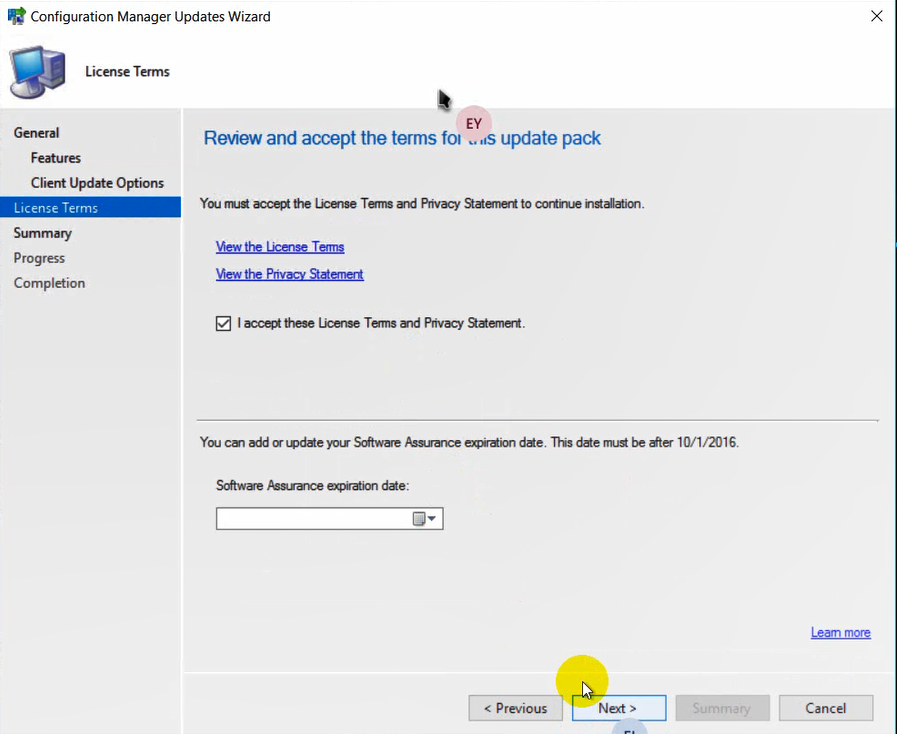
Resim – 25
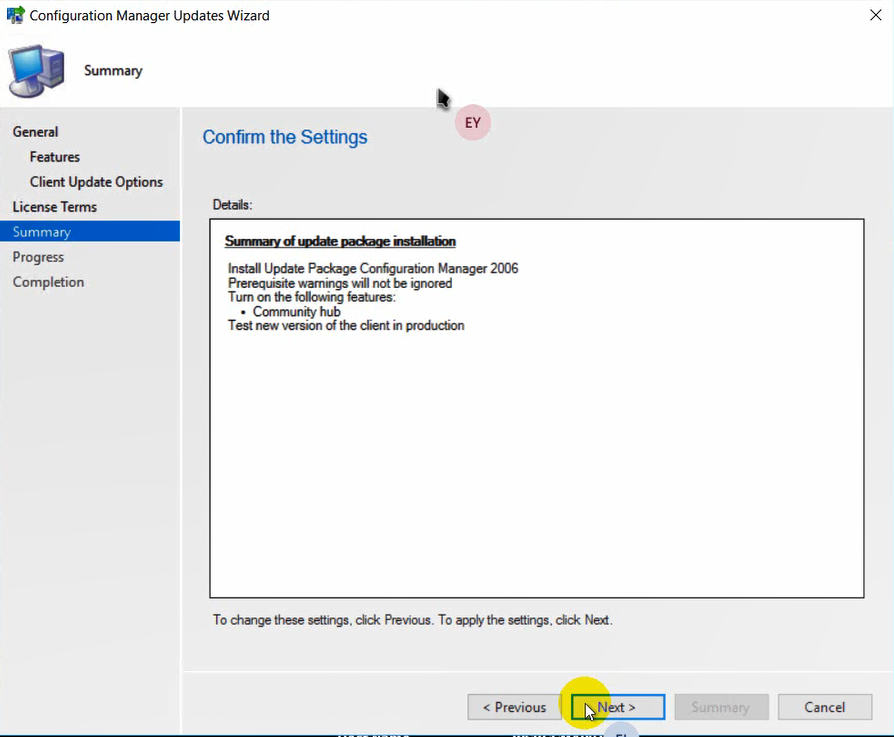
Resim – 26
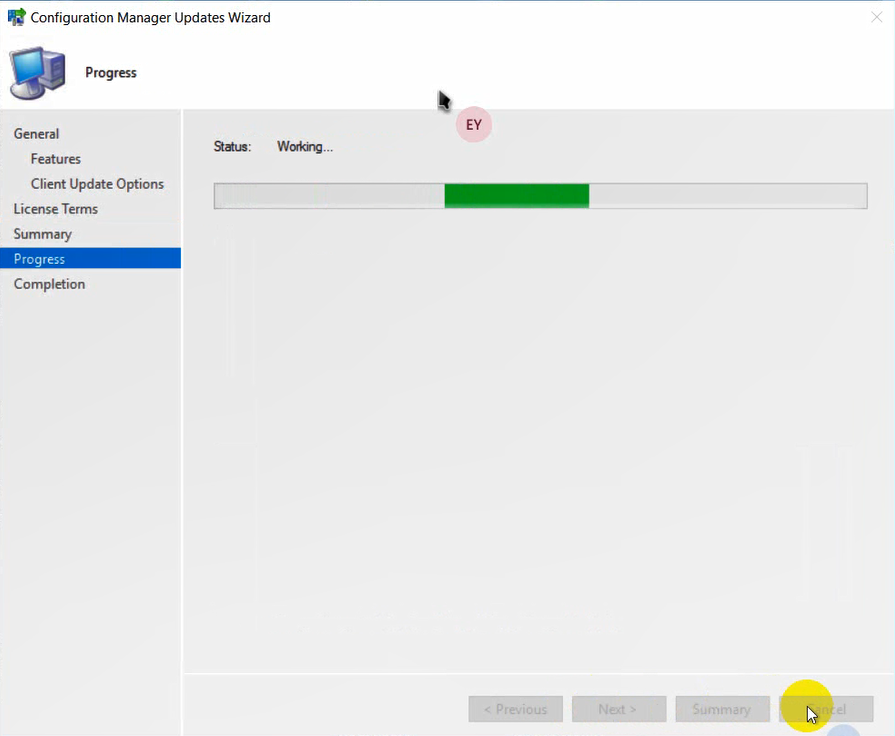
Resim – 27
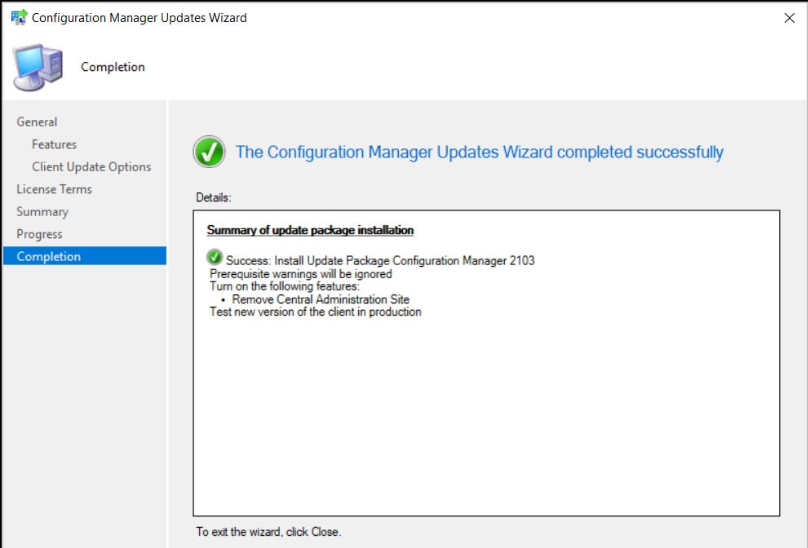
Resim – 28
2103 upgrade paketi tamamlandıktan sonra konsoldan takip edilmelidir ve özellikle “CMUpdate.log” ve “dpdownloader.log” takip edilmelidir:
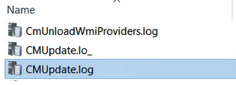
Resim – 29
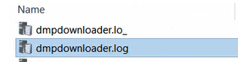
Resim – 30
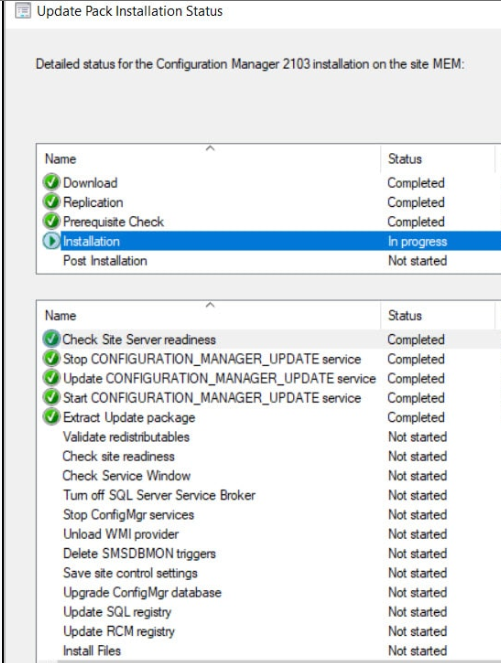
Resim – 31
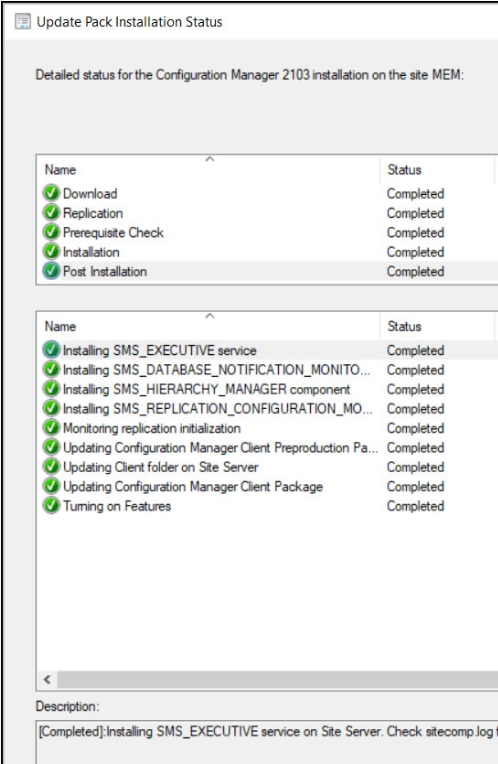
Resim – 32
2103 versiyonuna başarıyla geçildi.NAynı şekilde 2103 için çıkan 2103 Hotfix Rollup ve 2103 Hotfix de ortamda indirilmelidir.
“Updates and Servicing” bölümünden “2103 Hotfix Rollup” seçilip indirilir:
2103 Hotfix Rollup Kurulumu
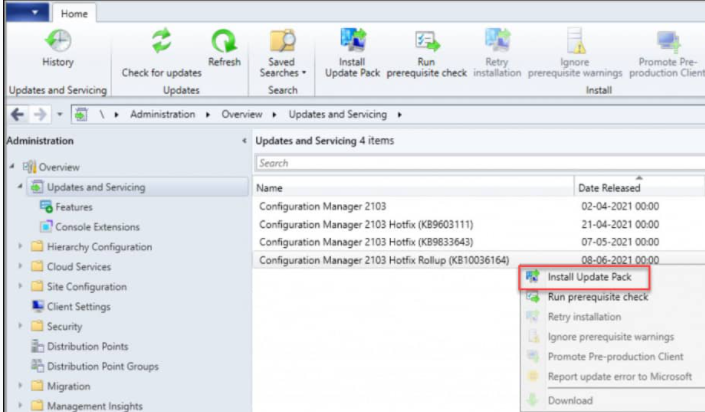
Resim – 33
Next deyip ilgi alanı geçeriz.
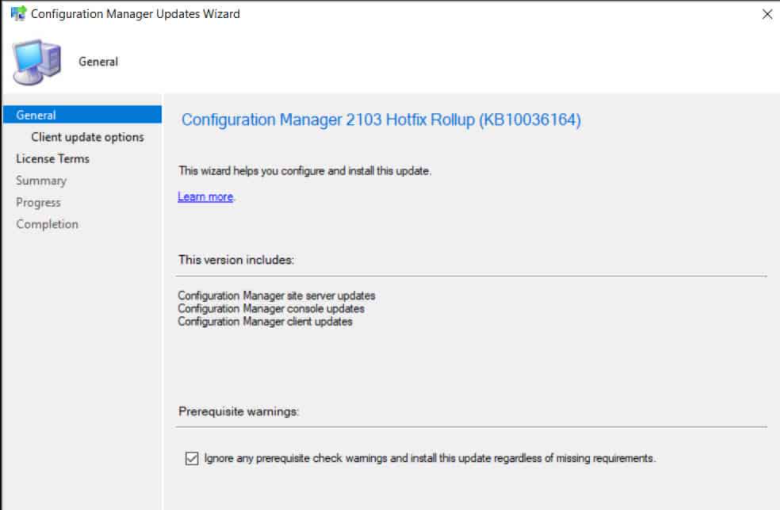
Resim – 34
Lisans anlaşmasını kabul etmeliyiz.
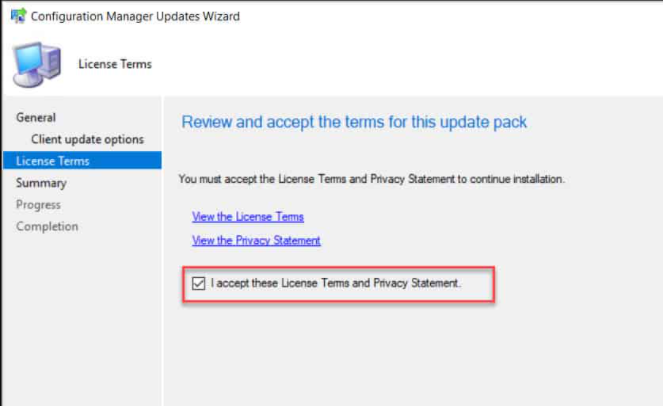
Resim – 35
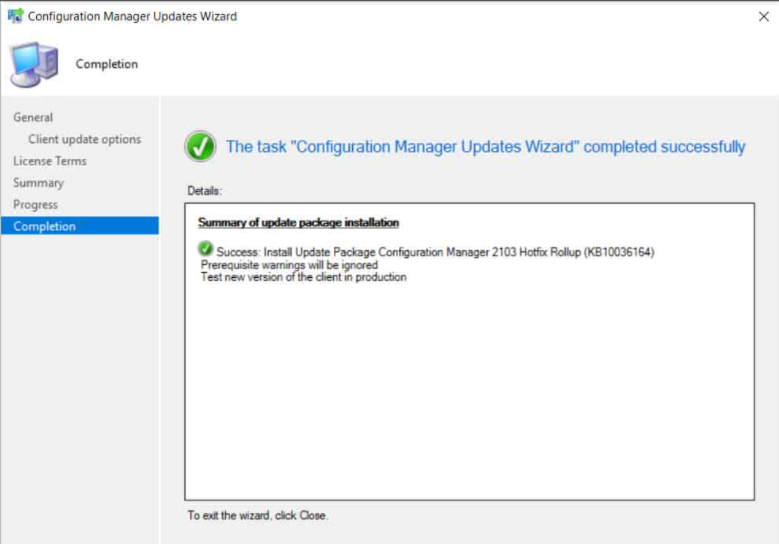
Resim – 36
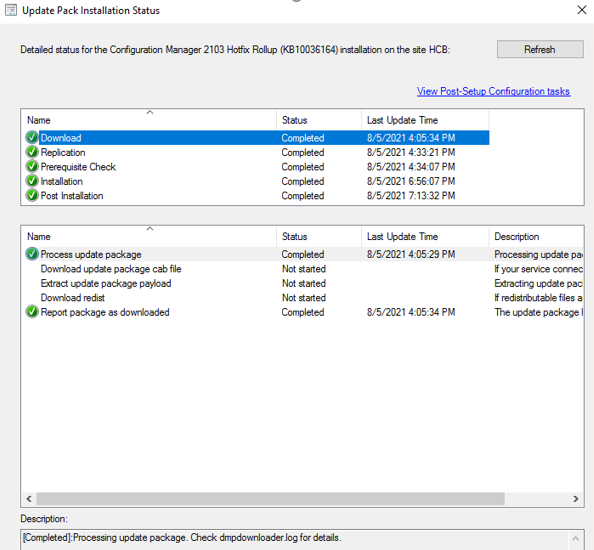
Resim – 37
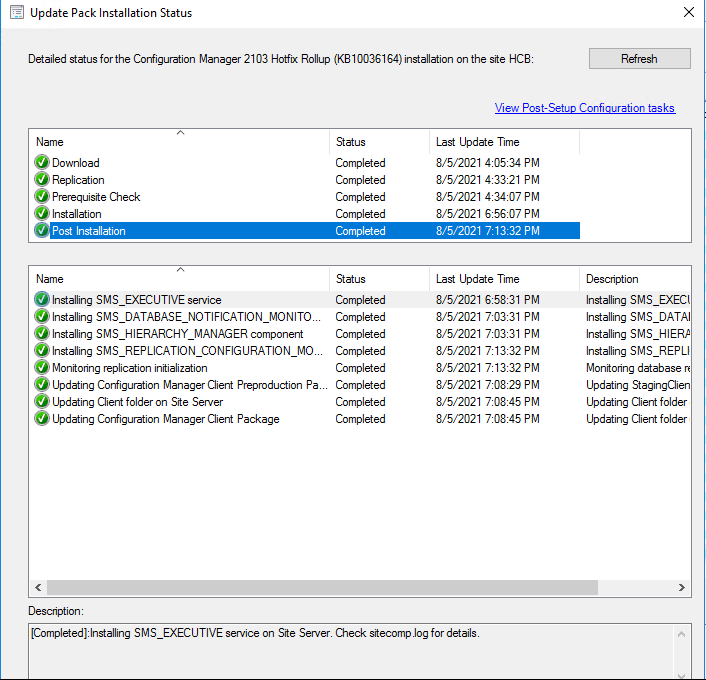
Resim – 38
2103 Hotfix Rollup başarıyla geçildi. 2103 Hotfix Kurulumu;
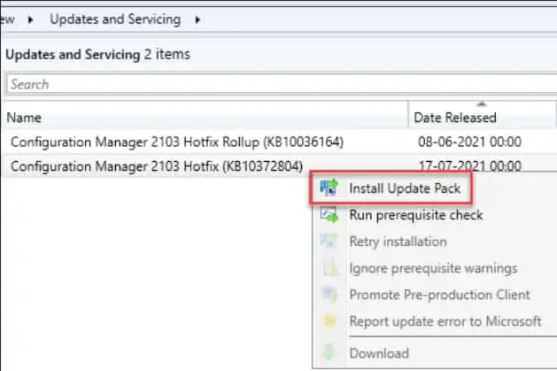
Resim – 39
Next deyip ilgili alanı geçelim.
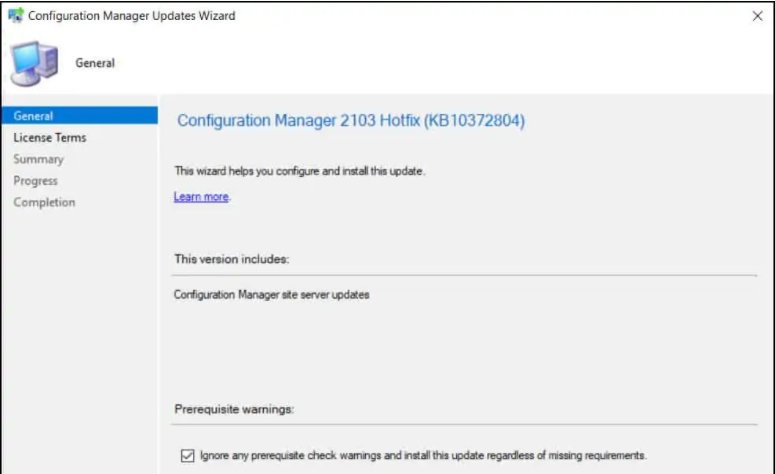
Resim – 40
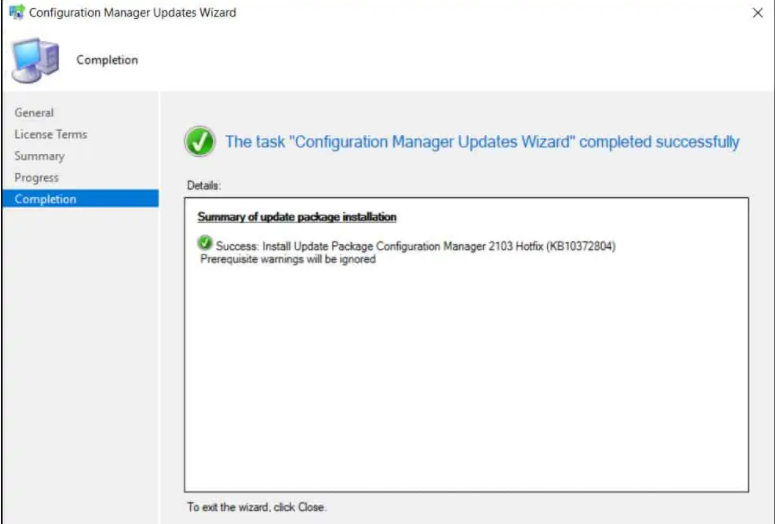
Resim – 41
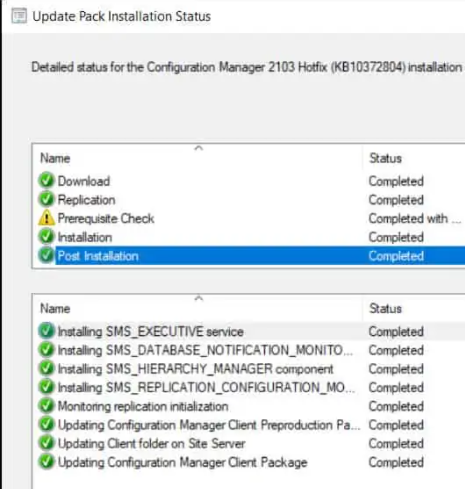
Resim – 42
Böylece, 2103 Hotfix ile birlikte SCCM 2103 versiyonu tüm hotfixleriyle birlikte tamamlandı.
Bu konuyla ilgili sorularınızı alt kısımda bulunan yorumlar alanını kullanarak sorabilirsiniz.
Referanslar
TAGs: SCCM güncellemesi nasıl yapılır, SCCM 2103 güncellemesi, SCCM 2103


